Mac kullanıcısıysanız, iMovie'ye aşina olabilirsiniz. iMovie, Mac ve iOS cihazı (iPhone / iPad / iPod) için güçlü bir video düzenleme yazılımıdır. Kliplerinize göz atmak ve Hollywood tarzı fragmanlar ve çarpıcı 4K çözünürlüklü filmler oluşturmak kolaydır. Bazı profesyoneller bile kullanışlı işlevleri nedeniyle iMovie kullanıyor. iMovie videoları kolayca düzenlemenizi sağlar.
Ancak, birçok kullanıcının iMovie'ye video kaydetmesi biraz zor. Merak etmeyin, bu yayında iMovie'yi nasıl kaydedeceğinizi göstereceğiz. Nasıl yapılacağını bulmak için okumaya devam edebilirsiniz iMovie projesini Mac'e kaydet.
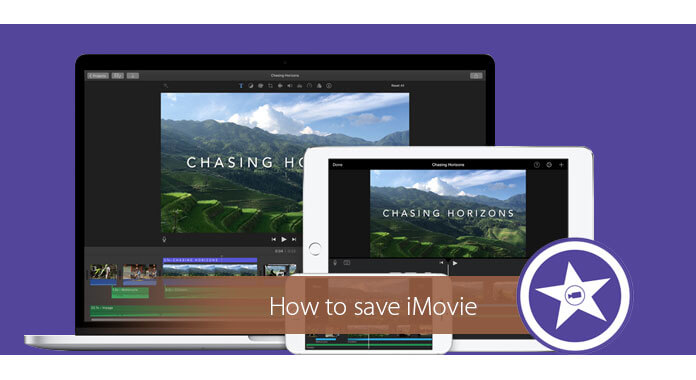
iMovie, aralarından seçim yapabileceğiniz birçok sık kullanılan çıktı biçimi sağlar. İMovie projesini size en uygun biçimde kaydedebilirsiniz. Ne zaman istersen iMovie'de slayt gösterisi oluşturma ve videoyu kaydedin, Mac'e aktarmanız gerekir. Ardından Finder klasöründen erişebilirsiniz. Projeyi kaydetmeden iMovie'den çıkarsanız, iMovie videosu kaybolur. İMovie'yi nasıl kaydedeceğinizi öğrenmek için aşağıdaki kılavuzu kullanabilirsiniz.
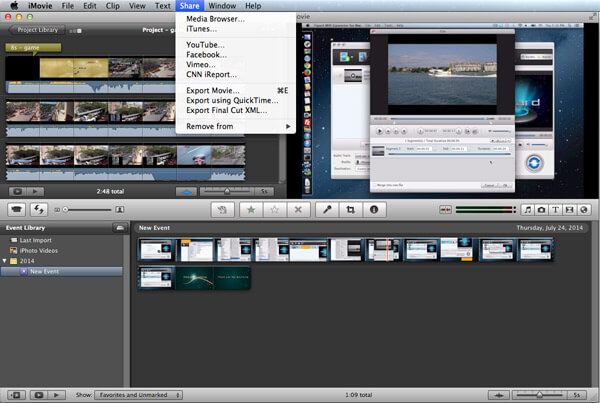
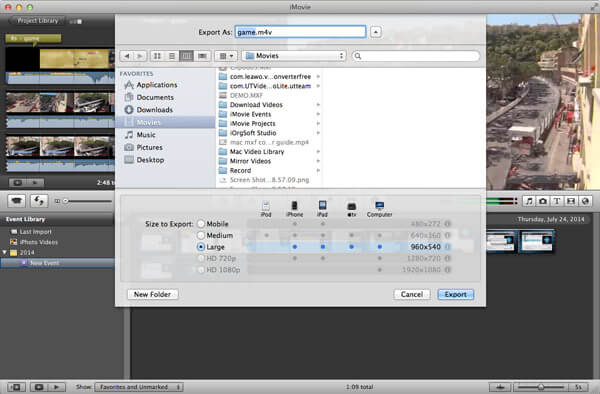
Birkaç saniye içinde iMovie'deki proje Mac'e kaydedilecektir.
Bazen, iMovie'deki bitmemiş projeler için onları da kaydetmeniz gerekir. Bu şekilde, projeyi başka bir Mac'te düzenleyebilir veya boş zamanınız olduğunda Mac'inizde düzenlemeye devam edebilirsiniz.
Ayrıca, iMovie'niz çöktüğünde, iMovie projenizi kaybedecek misiniz?
Tabii ki hayır. iMovie bir projeyi otomatik olarak kaydedecektir. Tüm verilerini ve varlıklarını (video, görüntü, ses) iMovie Kütüphanesi adı verilen bir kütüphane dosyasına kaydeder. Bir dahaki sefere iMovie'yi çalıştırdığınızda, tamamlanmamış proje de gelecek.
İşte soru, bitmemiş iMovie projelerini Mac'e nasıl kaydederim? Bunu yapmak istiyorsanız, sonraki adımları izlemelisiniz.
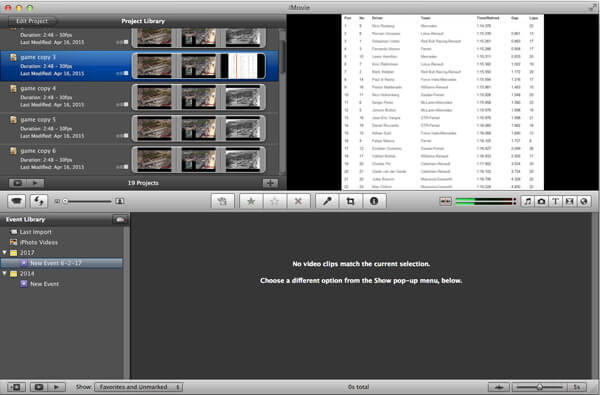
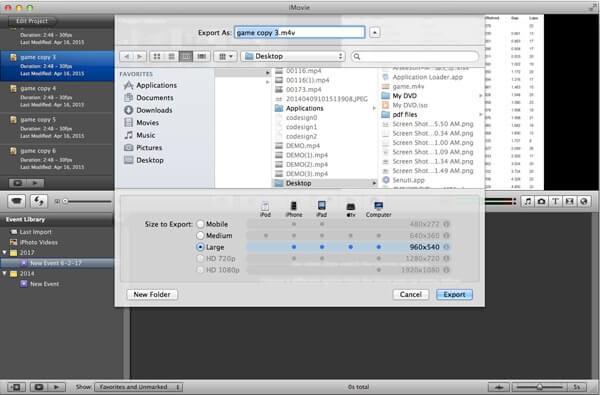
Yukarıdaki ilk yöntem gibi, bitmemiş iMovie projesini Mac'e kolayca alabilirsiniz. Bundan sonra, istediğiniz zaman düzenlemeye devam edebilirsiniz.
Dışa aktarılan iMovie projesi için Mac'te sabit diske kolayca kaydedebilirsiniz. Veya proje dosyasını USB, flash sürücü vb. Gibi diğer bellek kartlarınıza ekleyin.
İPhone'daki iMovie kullanıcıları için adımlar benzerdir. Nasıl yapılacağını öğrenmek için bu kılavuza bakın iPhone'da iMovie'yi dışa aktarma.
iMovie, Mac kullanıcıları için iyi bir video düzenleyicisidir. Ama burada hala içtenlikle Windows / Mac için en iyi alternatifi öneriyoruz - Mac Video Converter Ultimate. MacBook Air, MacBook Pro, iMac, iMac Pro, Mac Pro, Mac mini vb.Gibi neredeyse tüm Mac bilgisayarlarla uyumludur.

İMovie ile karşılaştırıldığında, daha güçlü video düzenleme özellikleri sunar. Dahası, ilk kez kullansanız bile, videoyu düzenlemek ve çıktı efektlerini ayarlamak için istediğiniz bir videoyu oluşturmak için kullanabilirsiniz.

Dosya İndir
%100 Güvenli. Reklamsız.
%100 Güvenli. Reklamsız.
İMovie'mi neden kaydedemiyorum?
Pek çok neden, iMovie projenizin, bilgisayar alanı eksikliği, bozuk proje veya yanlış dışa aktarma dosya adı gibi dışa aktarılmamasına neden olabilir. Çözmek için Mac'inizde yeterli depolama alanı olduğundan emin olmanız gerekir. Projenizin bozuk veya dosya adının yanlış olup olmadığını da kontrol edebilirsiniz.
Projeler iMovie'ye otomatik olarak kaydediliyor mu?
Evet. İMovie'nin menülerinde Kaydet seçeneği yoktur. Projeleriniz otomatik olarak iMovie Kütüphanesine kaydedilecektir. Projeyi e-posta, iTunes veya harici cihaza paylaşabilirsiniz.
İMovie projeleri nerede saklanır?
Tüm iMovie projeleri iMovie Kütüphanesine otomatik olarak kaydedilecektir. Projelerinizi kontrol etmek için Ana Sayfa (adınız)> Filmler> iMovie Kütüphanesi'ne gidin.
Sonuç
Bu yazıda, esas olarak iMovie'nin nasıl kaydedileceği hakkında konuşuyoruz. Size basit bir yol gösteriyoruz iMovie projesini kaydetme (tamamlandı / tamamlanmadı) Mac'te. Dahası, size iMovie'ye en iyi alternatifi anlatıyoruz. Bu yayını okuduktan sonra videonuzu kolayca düzenleyebileceğinizi umuyoruz.

Video Converter Ultimate, videoları ve müziği 1000 formatta ve daha fazlasında dönüştürmek, geliştirmek ve düzenlemek için mükemmel bir video dönüştürücü, düzenleyici ve geliştiricidir.
%100 Güvenli. Reklamsız.
%100 Güvenli. Reklamsız.